Rezervasyon taleplerini etkili bir şekilde yönetmek, alanlarınızı ve kaynaklarınızı düzenli tutmak ve verimli bir şekilde çalıştırmak için çok önemlidir. Timelysezgisel mekan yönetim sistemiTopluluğunuzdan rezervasyon talepleri toplamak için entegre bir gönderim formunu kolayca oluşturabilirsiniz. Buradan, her gönderimi doğrudan hesabınızdan inceleyebilirsiniz. Timely Pano — Gerektiğinde istekleri kabul etme, reddetme veya düzenleme. Bu kılavuzda, alanınız ve kaynak rezervasyon başvurularını adım adım yönetme sürecini adım adım anlatacağız. Timely hesap.
1. Görüntüleme Alanı ve Kaynak Rezervasyon Talepleri
Bir başvuru sahibi, kaynak rezervasyonu yapıp yapmayarak alanlarınızdan birini rezerve etmek istediğinde, otomatik bir e-posta bildirimi alacaksınız. Bu bildirimin amacı, sizi yeni başvuru hakkında bilgilendirmek ve harekete geçmeniz için sizi teşvik etmektir.
Tüm rezervasyon taleplerinizi görmek için öncelikle giriş yapmanız gerekmektedir. senin içine Timely HesapRezervasyon taleplerinizi görüntülemek için iki seçeneğiniz var:
1.1 Topluluk Etkinlikleri Menüsü
Menüye git Topluluk olaylarıSeçin ve Gönderilen Etkinlikler Alt menüden. Burada, durumlarına bakılmaksızın alınan tüm etkinlik başvurularının listesini göreceksiniz.
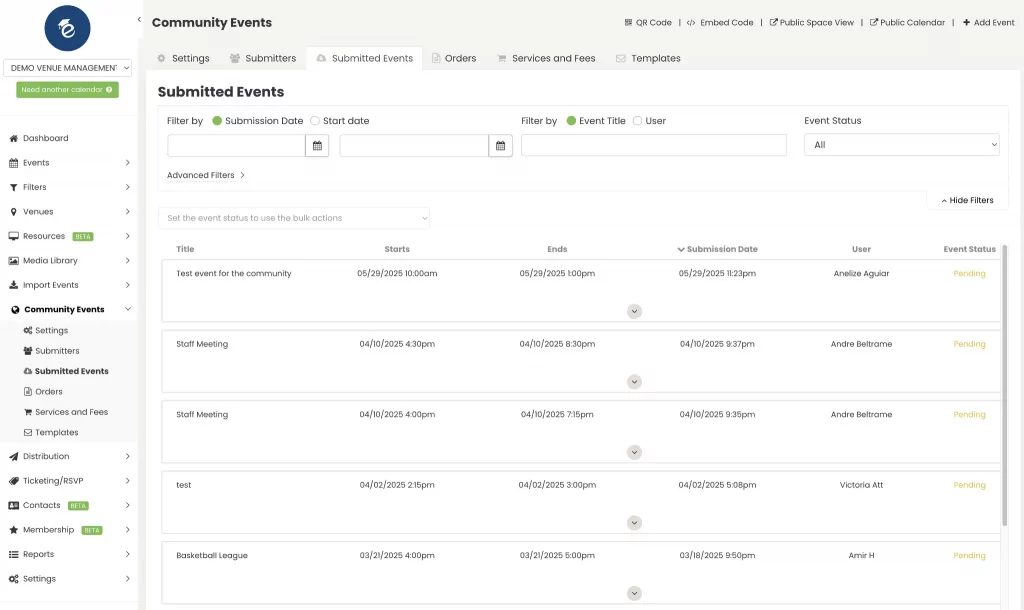
Daha fazla ayrıntı görmek için etkinlik bilgilerinin altındaki aşağı oka tıklayın. Bu, talep edilen mekan, alan ve kaynaklar gibi ek alanları gösterecektir.
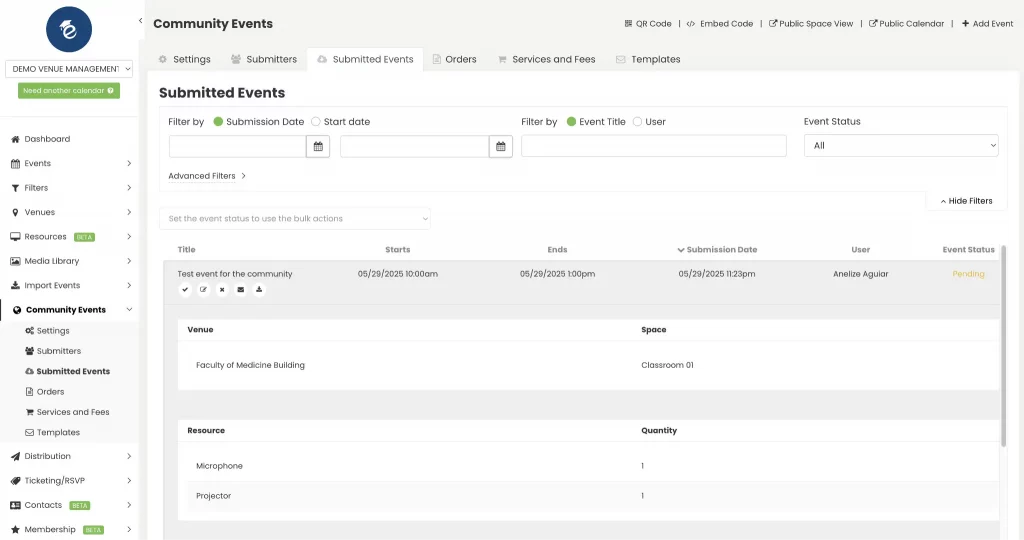
1.2 Etkinlikler Menüsü
Alternatif olarak, Etkinlikler menü Gönderilen Yalnızca beklemede olan gönderimleri görmek için ve etkinlik formatı olarak alt menü. Burada canlı görünüm veya liste görünümü arasında seçim yapabilirsiniz.
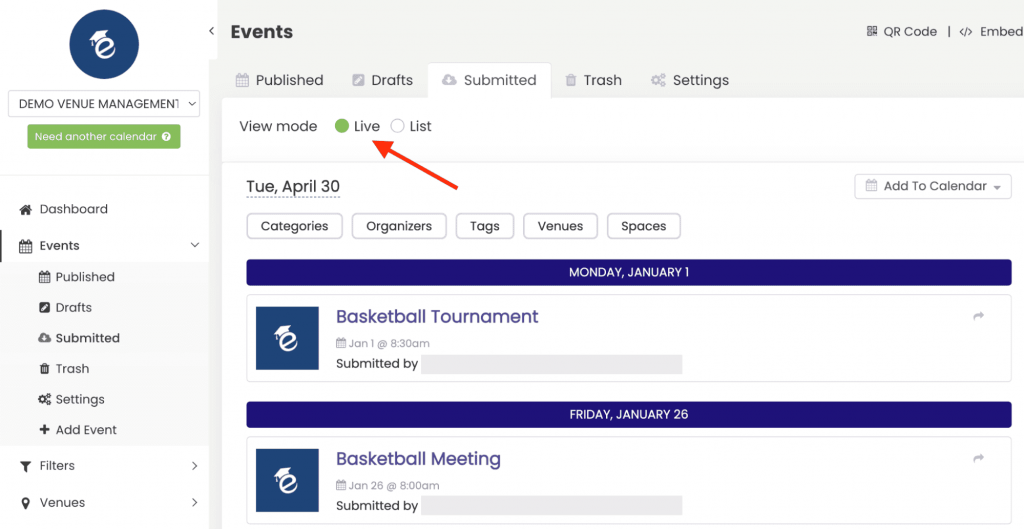
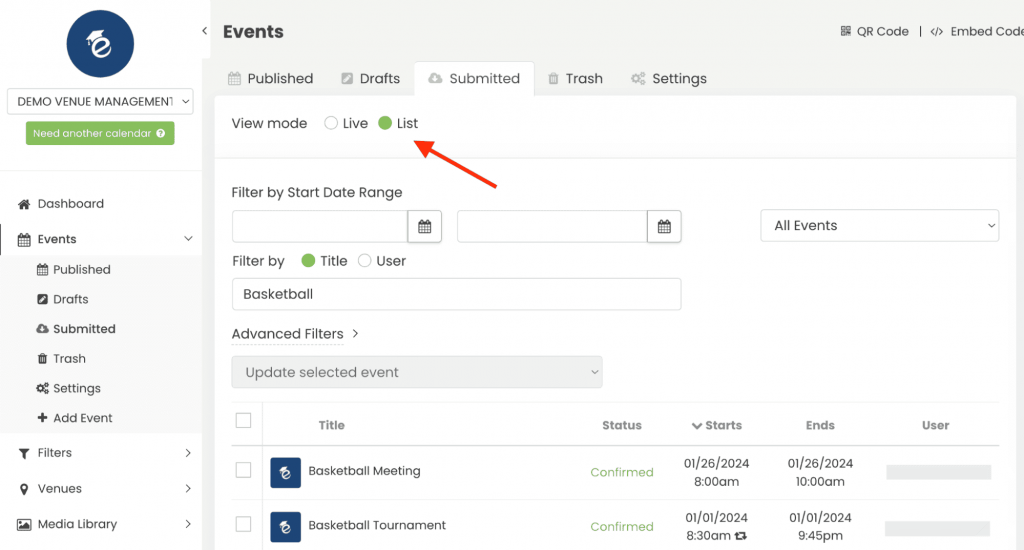
Rezervasyon hakkında daha fazla ayrıntıya erişmek için etkinliği seçin. Bu, seçilen mekan, alan ve ilgili kaynaklar dahil olmak üzere ek bilgileri görüntüler.
2. Alan ve Kaynak Rezervasyon Taleplerini Yönetme:
Rezervasyon taleplerini verimli bir şekilde yönetmek için Timelybunları onaylamanız, taslak olarak kabul etmeniz, düzenlemeniz veya reddetmeniz gerekecektir.
2.1 İstekleri Olduğu Gibi Kabul Edin:
Daha önce belirtildiği gibi, bir isteği olduğu gibi onaylamak için bunu şu şekilde yapabilirsiniz: Topluluk Etkinlikleri > Gönderilen Etkinlikler menü veya Etkinlikler > Gönderildi menüsü.
Tercih ettiğiniz menüye gidin, gönderilen etkinliği bulun ve ardından “Kabul et"Düğmesini tıklayın.

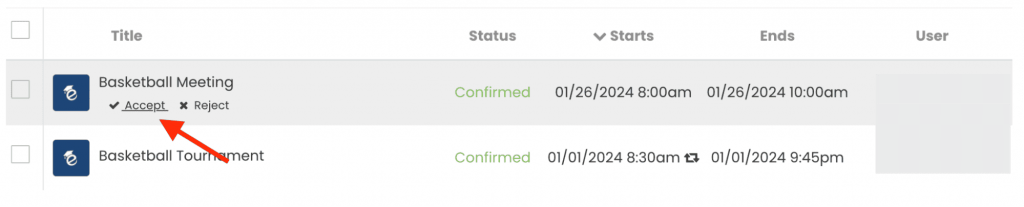
Bu işlem, rezervasyonu onaylayacak ve yer programınıza ekleyecektir. Ayrıca ilgili etkinliği entegre etkinlik takviminizde de yayınlayacaktır.
2.2 İsteklerin Taslak Olarak Kabul Edilmesi
Hala eksik bilgiler varsa veya kabul etmeden önce gönderiyi daha ayrıntılı incelemek istiyorsanız, "Taslak olarak kabul et" seçenek. Her iki taraftan da istekleri taslak olarak kabul edebilirsiniz. Topluluk Etkinlikleri > Gönderilen Etkinlikler menü ve Etkinlikler > Gönderildi menüsü.
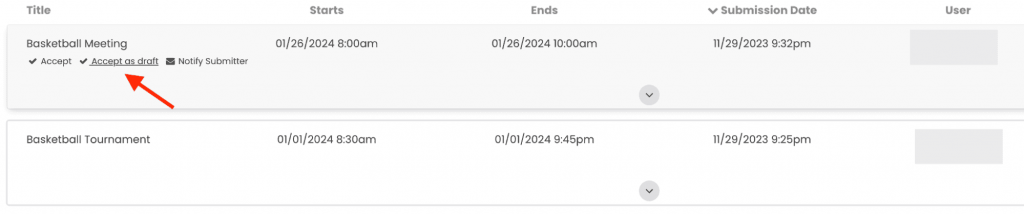
Ancak etkinlik gönderimlerini kabul ediyorsanız Etkinlikler > Gönderildi menüsünde, gönderilen etkinliğe tıklamanız ve ardından “Taslak olarak kabul et” düğmesine tıklamanız gerekecektir. Etkinlik Düzenle Bölüm.
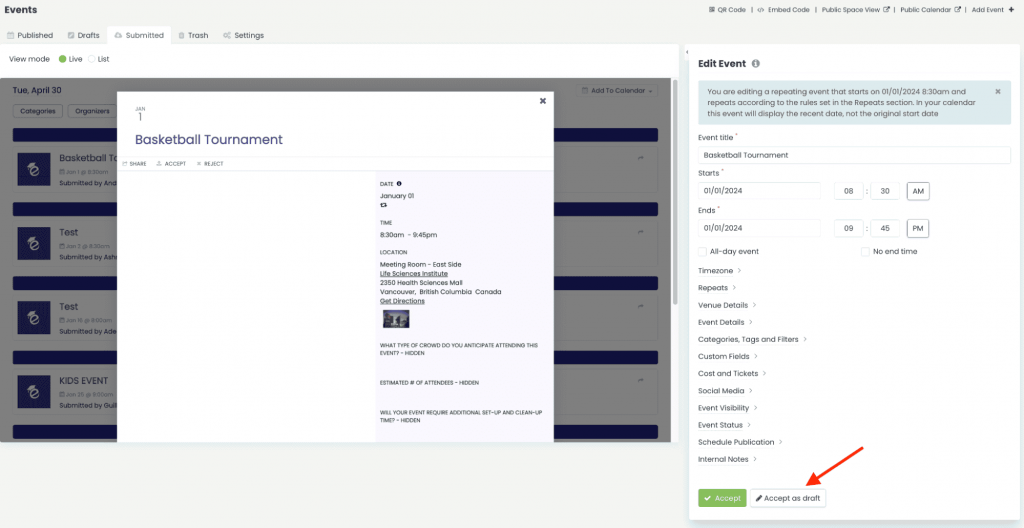
Bu, isteği Gönderilen etkinlikler sekmesinden Taslak etkinlikler sekmesine taşıyarak ayrıntıları tamamlamanız için size daha fazla zaman tanır.
2.3 Düzenleme İstekleri
Bazen, onaylanmadan önce bir rezervasyon talebinde değişiklik yapmanız gerekebilir. Lütfen bunu yalnızca şu şekilde yapabileceğinizi unutmayın: Etkinlikler > Gönderildi Menü. Topluluk Etkinlikleri > Gönderilen Etkinlikler menü istekleri düzenlemenize izin vermiyor.
üzerinde iken Etkinlikler > Gönderildi menüsünde seçilen etkinlik gönderimine tıklayın. Etkinlik önizlemesi ve Etkinlik Düzenle bölümü ekranda açılacaktır. Dilerseniz daralt/genişlet butonunu kullanarak önizlemeyi gizleyebilir ve çalışma alanınızı genişletebilirsiniz.
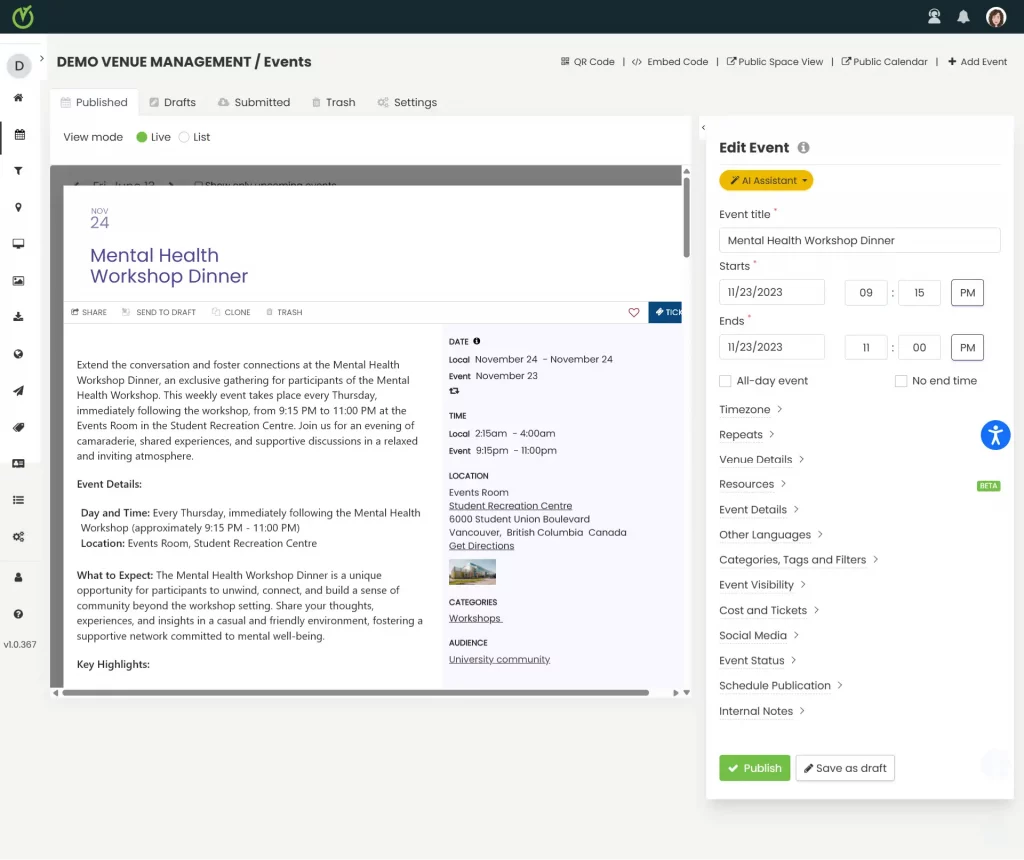
Daha sonra gönderim ayrıntılarını gerektiği gibi değiştirebileceksiniz. Örneğin etkinlik başlığını, tarihini, saatini, yerini, alanını, açıklamasını, filtrelerini vb. güncelleyebilirsiniz. Değişikliklerden memnun kaldığınızda “Kabul et“. Rezervasyon, alan programınıza eklenecek ve etkinlik, düzenlemelerinizle birlikte etkinlik takviminizde yayınlanacaktır.
Rezervasyon yapılabilir kaynaklar sunuyorsanız ve bir rezervasyonda değişiklik yapmanız gerekiyorsa, yalnızca Kaynaklar Miktarları ayarlamak, öğeleri değiştirmek veya bir kaynağı tamamen kaldırmak için bölüm.
Gönderim onaylandıktan sonra değişiklik yapmak için şuraya gitmeniz yeterlidir: Etkinlikler > Yayınlandı Menü. Ardından istediğiniz etkinliği bulun ve etkinliği düzenlemek için yukarıdaki talimatları izleyin. Tıklamayı unutmayın Yayınlamak değişikliklerinizi kaydetmek için.
2.4 Reddetme İstekleri:
Bir yer rezervasyon talebi kriterlerinize uymuyorsa bu talebi kolaylıkla reddedebilirsiniz. Bunu şu şekilde yapabilirsiniz: Topluluk Etkinlikleri > Gönderilen Etkinlikler menü veya Etkinlikler > Gönderildi menüsü.
Tıklayın "ReddetmekGönderimin yanındaki ”düğmesine basın. Etkinlik durumu olarak değişecek Reddedildive gönderim, bekleyen istekler listesinden kaldırılacaktır.
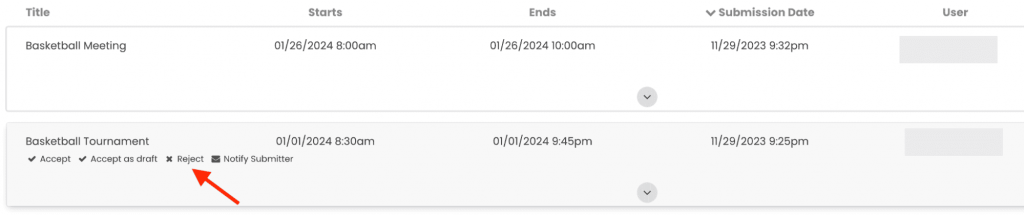

2.5 Reddedilen Olayların Kurtarılması
Bir olayı yanlışlıkla reddederseniz, aşağıdaki adımları izleyerek onu kolayca kurtarabilirsiniz:
- Için login senin Timely Hesap.
- Topluluk Etkinlikleri menüsüne gidin.
- Gönderilen Etkinlikler alt menüsünü seçin.
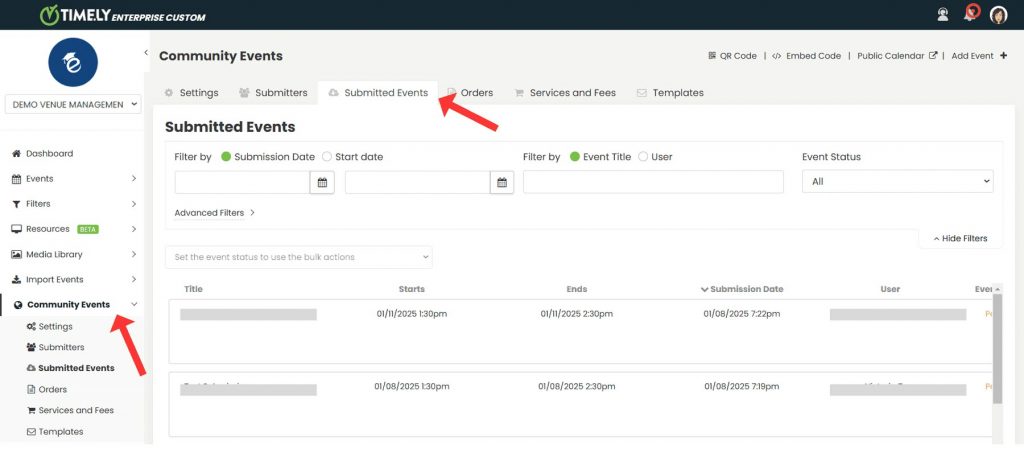
- Gönderilen Etkinlikler alt menüsündeki Etkinlik Durumu filtresini kullanın.
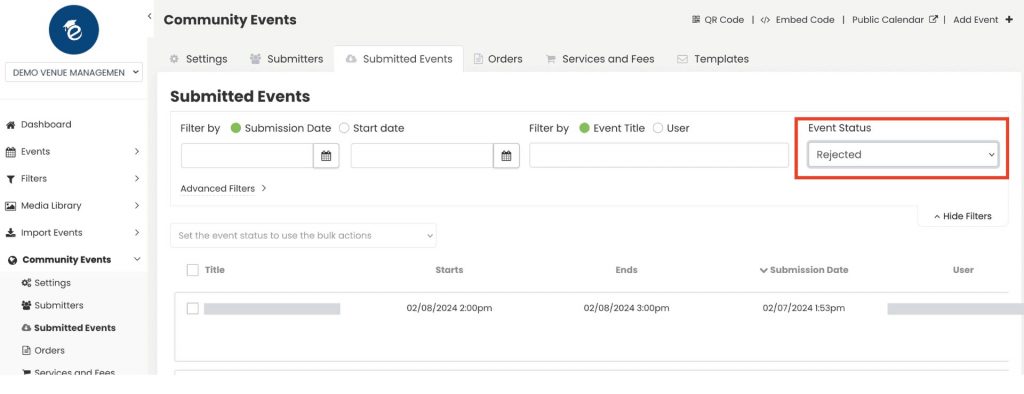
- Açılır menüden Reddedildi'yi seçin.
- Yeniden etkinleştirmek istediğiniz etkinliği bulun.
- Etkinliğin üzerine gelin ve hemen yayınlamak için Kabul Et'e, daha fazla düzenleme için Taslak listesine taşımak için Taslak Olarak Kabul Et'e tıklayın.
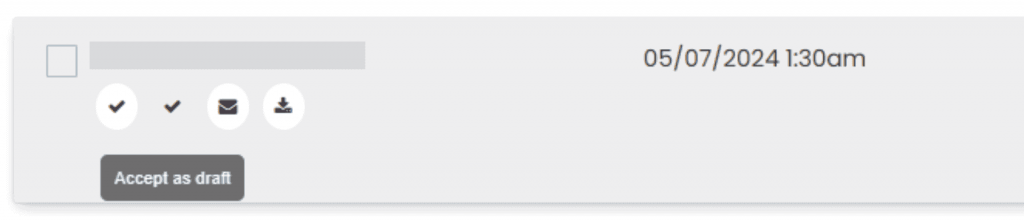
Bu, mekan yöneticilerinin yanlışlıkla reddedilen etkinlikleri etkin bir şekilde geri yüklemesini ve planlama kesintilerinin önlenmesini sağlar.
3. Özel Alım Anketinize Verilen Yanıtların İncelenmesi
Yer rezervasyon talepleri için özel bir alım anketi oluşturduysanız, gönderenlerin gönderim süreci sırasında belirli bilgileri sağlamaları gerekecektir. Bu durumda muhtemelen yer rezervasyon taleplerinizi onaylamadan önce yanıtları gözden geçirmek isteyeceksiniz. Bunu şu şekilde yapabilirsiniz: Topluluk Etkinlikleri > Gönderilen Etkinlikler menü veya Etkinlikler > Gönderildi menüsü.
Özel alan yanıtlarını inceliyorsanız Topluluk Etkinlikleri > Gönderilen Etkinlikler menüsünden istediğiniz gönderime gidin ve ardından ekranın ortasındaki aşağı oka tıklayın.
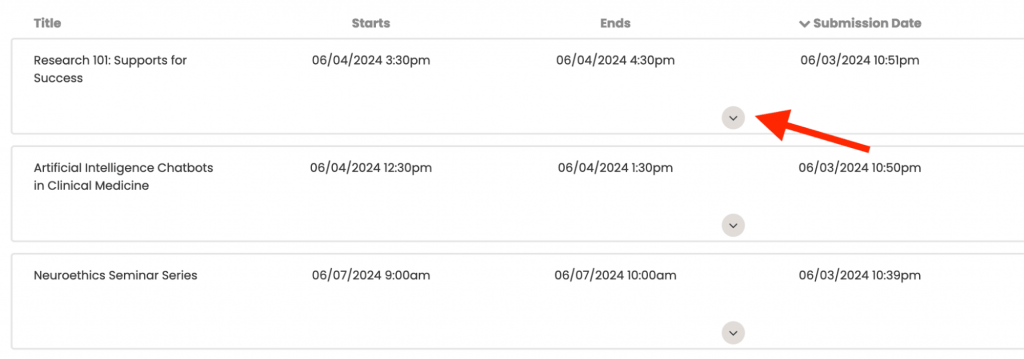
Tüm özel sorularınızın ve gönderen tarafından sağlanan yanıtların listelendiği yeni bir bölüm açılacaktır. Daha sonra isteği onaylamadan veya reddetmeden önce yanıtları inceleyebilirsiniz.
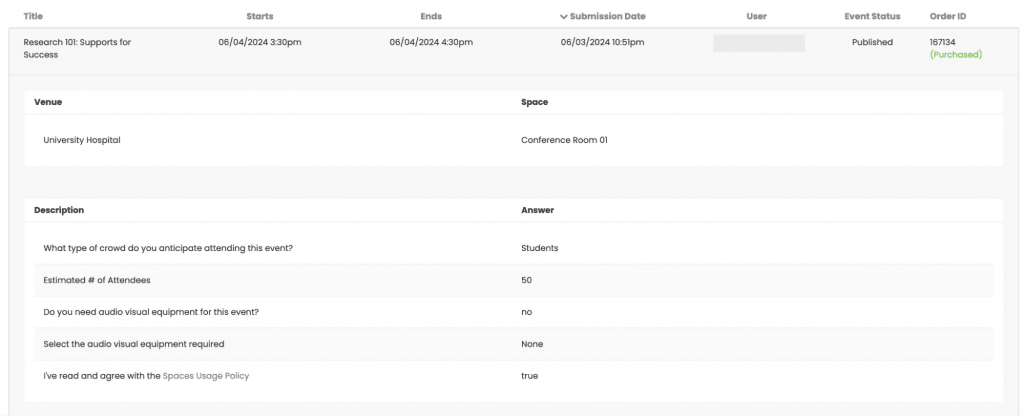
Diğer bir seçenek de özel alan yanıtlarını gözden geçirmektir. Etkinlikler > Gönderildi Menü. İstenilen etkinliğe tıklamanız yeterlidir. Daha sonra, Etkinlik Düzenle bölümünde bul Özel Alanlar seçenek. Anket aracılığıyla toplanan tüm verilere de buradan erişilebilecek.
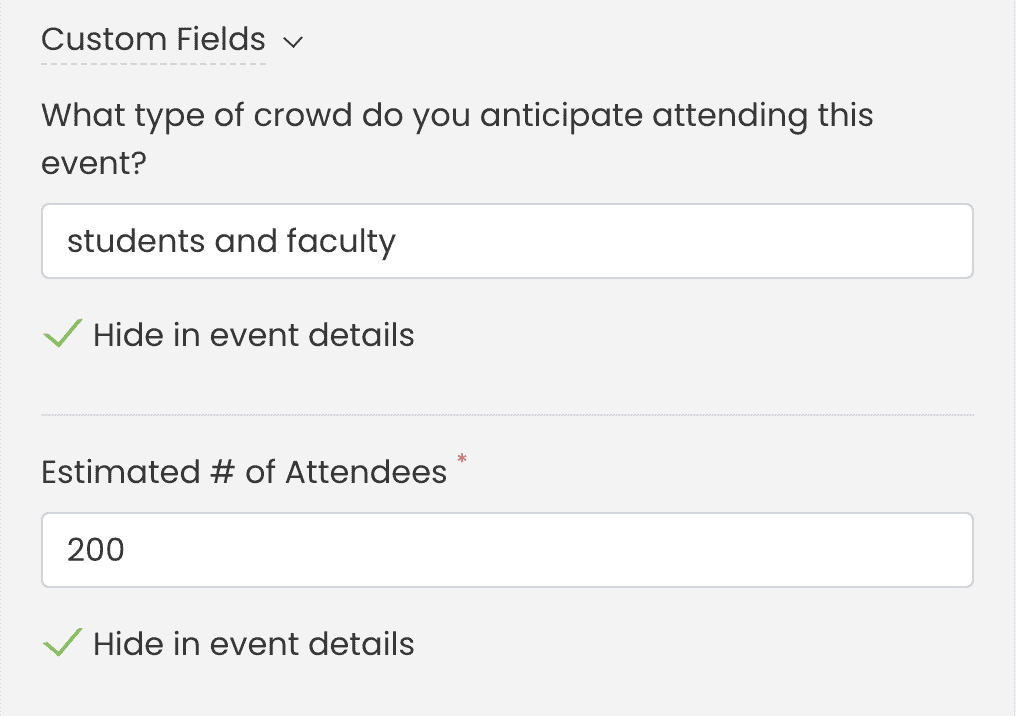
4. Gönderenlerden Gelen Düzenleme İsteklerini Yönetme
Göndericilerin gönderdikleri etkinlikleri düzenlemelerine izin vermek istiyorsanız, "Gönderenlerin etkinlikleri düzenlemesine izin ver" seçeneğini etkinleştirebilirsiniz. Topluluk Etkinlikleri > AyarlarEtkinleştirildikten sonra düzenlemelerini manuel olarak onaylamayı veya otomatik olarak onaylamayı seçebilirsiniz.
4.1 Manuel Onay
Otomatik onay devre dışı bırakılırsa, etkinlik düzenlemelerinin yayınlanmadan önce yönetici incelemesi gerekir. Onaylanana kadar bekleyen düzenlemeler herkese açık olmayacaktır.
Bir gönderici tarafından bir düzenleme isteği yapıldığında, Yönetici bir Onay bildirimi e-posta yoluyla.

Yöneticiler değişiklikleri şu şekilde onaylayabilir: Topluluk Etkinlikleri > Gönderilen Etkinlikler or Etkinlik > Gönderildi.
Bekleyen değişiklikler, onaylanana kadar genel takvimde görünmeyecektir. Onaylanan değişiklikler takvimde yayınlanacaktır. Onaylanmayan değişiklikler ise etkinliğin yayınlanmamasına neden olacaktır.
4.2 Otomatik Onay
Yöneticiler, gönderenler tarafından yapılan etkinlik düzenlemelerinin otomatik olarak onaylanıp onaylanmayacağını da yapılandırabilirler. Bu, takvim düzeyinde bir ayarda tüm gönderenlere ulaşılarak veya gönderen düzeyinde bir ayarda belirli gönderenleri seçerek yapılabilir.
- Takvim Düzeyinde Ayar: Takvim düzeyinde tüm gönderenler için otomatik onayı etkinleştirir ve tüm etkinlik düzenlemelerinin inceleme gerektirmeden yayınlanmasını sağlar. Bunu etkinleştirmek için şuraya gidin: Topluluk Etkinlikleri > Ayarlar ve "gönderenlerden etkinlik düzenlemelerini otomatik olarak onayla" seçeneğini açın
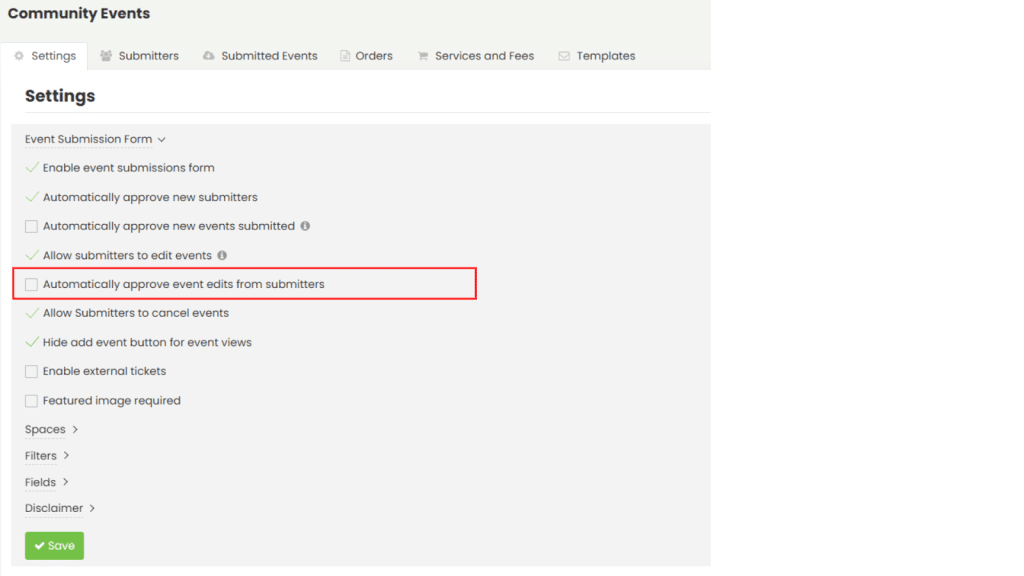
- Gönderen Düzeyi Ayarı: Yöneticilerin belirli gönderenler için otomatik onayı etkinleştirmesine olanak tanır ve katkıda bulunanları yönetmede daha fazla esneklik sağlar. Bunu etkinleştirmek için Topluluk Etkinlikleri > Gönderenler bölümüne gidin, ardından otomatik onay izni vermek istediğiniz göndereni seçin ve ilgili kutuyu işaretleyin.
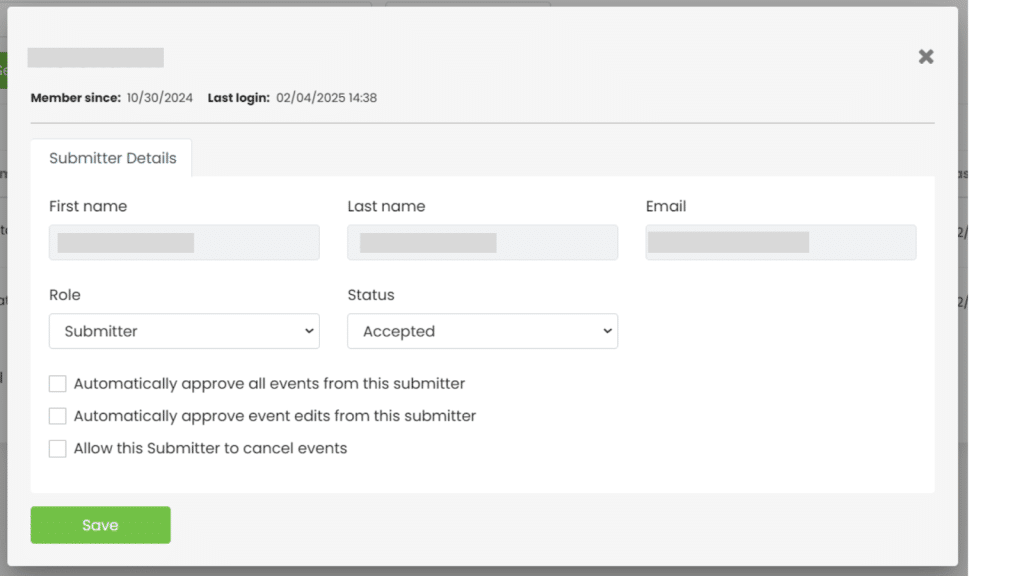
5. Yer Rezervasyon Onaylarının Otomatikleştirilmesi
Her gönderimi ayrı ayrı yönetmek yerine, tüm gönderim yapanlar için alan talebi onay sürecini otomatikleştirmek bir seçenek olabilir. Bu, talep edilen alanın müsait olması durumunda halktan gelen tüm taleplerin otomatik olarak onaylanacağı anlamına gelir.
Alternatif olarak, daha verimli bir yönetim için yalnızca belirli göndericilerden gelen alan rezervasyon isteklerine ilişkin onay sürecini otomatikleştirebilirsiniz. Bu, istenen alanın mevcut olması koşuluyla güvenilir kaynaklardan gelen isteklerin otomatik olarak onaylanabileceği anlamına gelir.
Bu otomasyonları ayarlamak için “Kılavuzlarımıza bakın.Etkinlik Gönderim Formunda Yer Rezervasyonu Nasıl Yapılır?" ve "Yer Rezervasyonu Talep Edenleri Nasıl Onaylayabilir ve Yönetebiliriz?", Sırasıyla. Bu adımları izleyerek, alan rezervasyon isteklerini verimli bir şekilde yerine getirebilir, alan programınızın iyi organize edilmiş ve topluluğunuz için erişilebilir kalmasını sağlayabilirsiniz. TimelyKullanıcı dostu arayüzü tüm süreci sorunsuz ve basit hale getirir.
Ek Yardıma mı ihtiyacınız var?
Daha fazla rehberlik ve destek için lütfen sayfamızı ziyaret edin. Yardım Merkezi. Herhangi bir sorunuz varsa veya yardıma ihtiyacınız varsa, müşteri başarı ekibimizle iletişime geçmekten çekinmeyin. Timely hesabın kontrol paneli.
Ayrıca, uygulama ve kullanım konusunda ek yardıma ihtiyaç duymanız durumunda Timely mekan yönetim sistemi, yardımcı olmaktan mutluluk duyarız. Tümünü keşfedin profesyonel hizmetler size teklif edebiliriz ve Bizimle temasa geçin bugün!